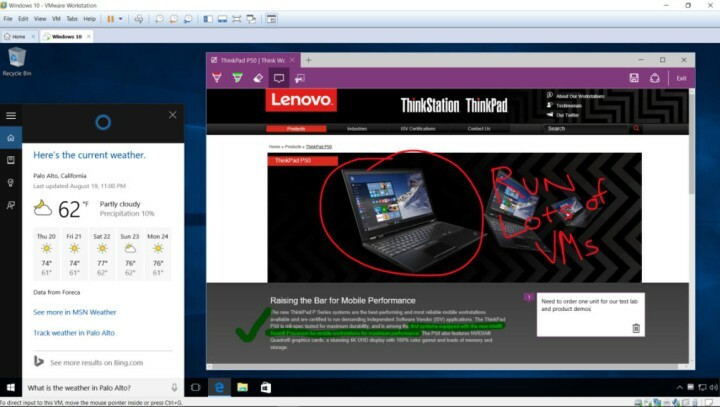ეს პროგრამა თქვენს დრაივერებს განაგრძობს მუშაობას და ამით გიცავთ კომპიუტერის ჩვეულებრივი შეცდომებისგან და აპარატურის უკმარისობისგან. შეამოწმეთ თქვენი ყველა მძღოლი ახლა 3 მარტივ ეტაპზე:
- ჩამოტვირთეთ DriverFix (დადასტურებული ჩამოტვირთვის ფაილი).
- დააჭირეთ დაიწყეთ სკანირება იპოვონ ყველა პრობლემატური მძღოლი.
- დააჭირეთ განაახლეთ დრაივერები ახალი ვერსიების მისაღებად და სისტემის გაუმართაობის თავიდან ასაცილებლად.
- DriverFix გადმოწერილია ავტორი 0 მკითხველი ამ თვეში.
საერთო შეცდომა VMware სამუშაო სადგურები არის როდესაც თქვენ ცდილობთ ვირტუალურ მანქანას ჩართოთ Windows 10 მოწყობილობაზე, თუმცა საშინლად გილოცავთ სიკვდილის ცისფერი ეკრანი როდესაც ჩართულია Credential Guard ან Device Guard.
ეს ეჭვგარეშეა იმედგაცრუების სცენარს ქმნის, თუმცა აქ კარგია ის, რომ საკითხის გამოსწორება შესაძლებელია მარტივად და ეფექტურად. უმარტივესი და აშკარა გამოსავალი აქ არის Windows Defender Credential Guard- ის გამორთვა.
რა უნდა გააკეთოს, თუ VMware არ შეესაბამება Credential Guard- ს
1. Windows Defender Credential Guard ჩართეთ ჯგუფის პოლიტიკის გამოყენებით
- გაშვება ჯგუფური პოლიტიკის მართვის კონსოლი. უბრალოდ აკრიფეთ ჯგუფური პოლიტიკა წელს კორტანას ძებნის ველი და აირჩიეთ ჯგუფური პოლიტიკის რედაქტორი ძებნის შედეგიდან.
- იმ ჯგუფური პოლიტიკის რედაქტორი ფანჯარა, აირჩიეთ კომპიუტერის კონფიგურაცია > ადმინისტრაციული შაბლონები > სისტემა > მოწყობილობის დაცვა მარცხენა ვარიანტებიდან.
- თქვენ ნახავთ ჩართეთ ვირტუალიზაციაზე დაფუძნებული უსაფრთხოება ვარიანტი მარჯვენა პანელზე. ორჯერ დააწკაპუნეთ მასზე
- ეს დაიწყებს ჩართეთ ვირტუალიზაციაზე დაფუძნებული უსაფრთხოება

- დააჭირეთ ღილაკს გამორთვა პარამეტრი გამორთეთ.
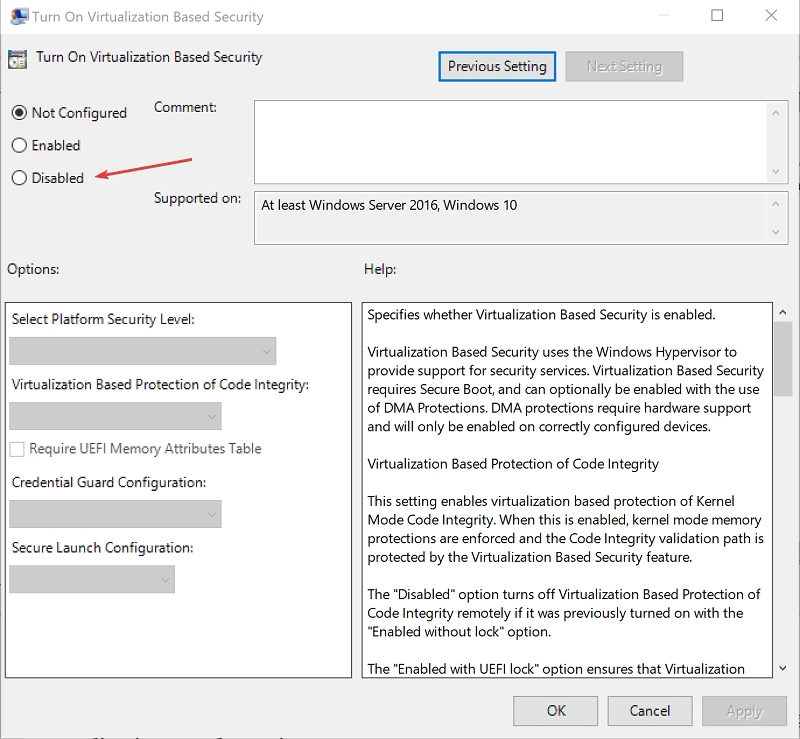
- Დააკლიკეთ მიმართვა > კარგი.
- დახურვა ჯგუფური პოლიტიკა ფანჯარაც.
2. წაშალეთ რეესტრის პარამეტრი
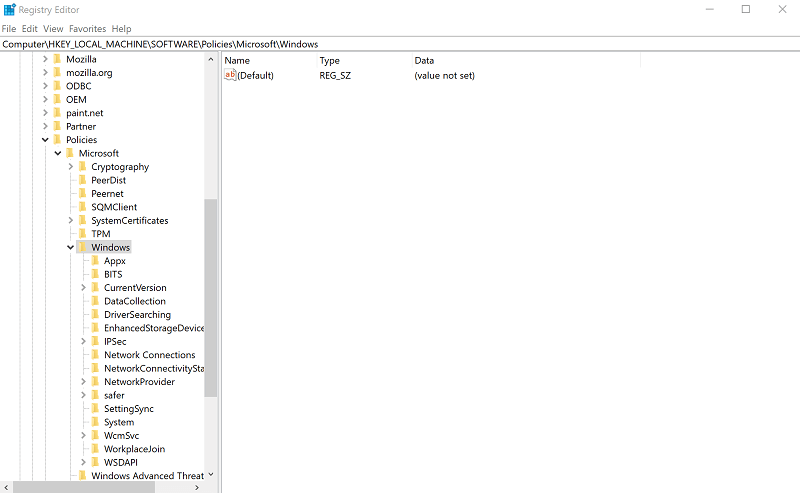
- ღია რეესტრის რედაქტორი. (ტიპი რეგედიტი წელს კორტანას საძიებო ველი.)
- წაშალეთ შემდეგი რეესტრის პარამეტრები.
HKEY_LOCAL_MACHINES პროგრამული უზრუნველყოფა პოლიტიკა Microsoft Windows Windows მოწყობილობა დაცვა ჩართვა ვირტუალიზაცია დაფუძნებული უსაფრთხოება
HKEY_LOCAL_MACHINES პროგრამული უზრუნველყოფა პოლიტიკა Microsoft Windows Windows მოწყობილობა გვარდიის მოთხოვნა პლატფორმა უსაფრთხოება თვისებები
აქ გამოიყენება ჩვეულებრივი სიფრთხილის ზომები, რომელიც უნდა იქნას მიღებული რეესტრის პარამეტრებთან შეხებისას. მკაცრად რეკომენდირებულია სარეზერვო ასლის შექმნა მასში რაიმე ცვლილებების შეტანამდე.
3. წაშალეთ Windows Defender Credential Guard EFI ცვლადები bcdedit– ის გამოყენებით
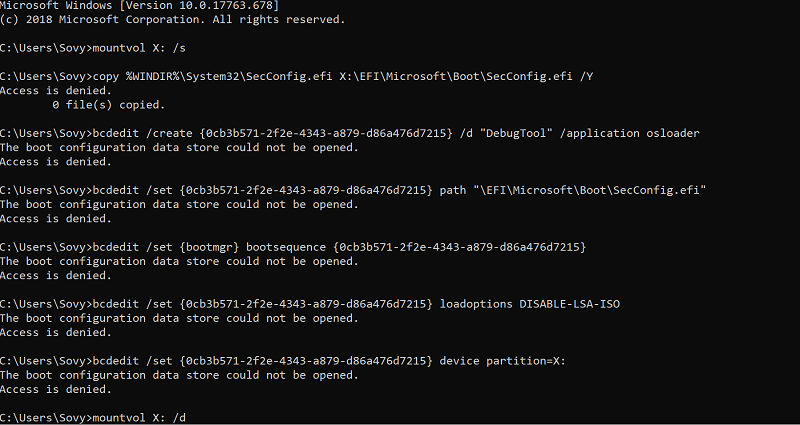
- ეს არის მარტივი პროცესი, როდესაც თქვენ უბრალოდ უნდა აკრიფოთ შემდეგი ბრძანებები ამაღლებული ბრძანების სტრიქონიდან და დააჭიროთ Enter.
- mountvol X: / წმ
- დააკოპირეთ% WINDIR% System32SecConfig.efi X: EFIMicrosoftBootSecConfig.efi / Y
- bcdedit / შექმნა {0cb3b571-2f2e-4343-a879-d86a476d7215} / დ "DebugTool" / განაცხადის osloader
- bcdedit / set {0cb3b571-2f2e-4343-a879-d86a476d7215} გზა ”EFIMicrosoftBootSecConfig.efi”
- bcdedit / set {bootmgr} ჩატვირთვის შედეგი {0cb3b571-2f2e-4343-a879-d86a476d7215}
- bcdedit / set {0cb3b571-2f2e-4343-a879-d86a476d7215} loadoptions გამორთვა-LSA-ISO
- bcdedit / set {0cb3b571-2f2e-4343-a879-d86a476d7215} მოწყობილობის დანაყოფი = X:
- mountvol X: / დ
- Რესტარტი კომპიუტერი
- გაიხსნება მოთხოვნა, რომ დაადასტუროთ, რომ გამორთოთ ვინდოუსის დამცველის სანდო დაცვა. თანხმობა მასზე.
4. გათიშეთ Hyper-V
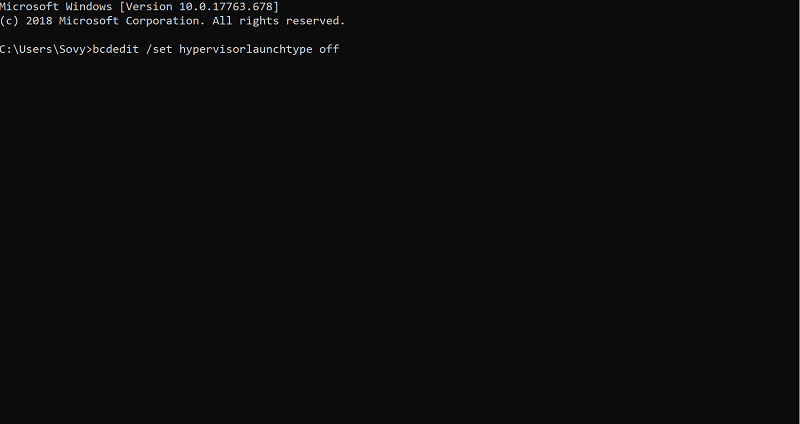
- თქვენ ასევე სავარაუდოდ მიიღებთ VMware არ არის თავსებადი Credential Guard- თან შეცდომა როდის ჰიპერ- V ჩართულია
- რომ გათიშვა Hyper-Vგამოიყენეთ შემდეგი ბრძანება:
- bcdedit / მითითებული ჰიპერვიზორის ტიპი
- Რესტარტი თქვენი კომპიუტერი ბრძანების ძალაში შესვლისთვის.
- ასევე, საჭიროების შემთხვევაში დაიწყე Hyper-V ისევ გამოიყენეთ შემდეგი ბრძანება.
- bcdedit / set hypervisorlaunchtype ავტო
- ისევ რესტარტი კომპიუტერი
ზემოხსენებული ნაბიჯები უნდა დაალაგოს, როდესაც VMware აღმოჩნდება შეუთავსებელია Credential დაცვით.
ამის შესახებ ასევე მიიღებთ ინფორმაციას Microsoft– ის ოფიციალურ ვებ – გვერდზე.
იმავდროულად, აქ არის რამდენიმე დაკავშირებული პოსტი, რომლის დათვალიერებაც გსურთ:
- როგორ განვაახლოთ Windows 7 – დან Windows 10 – ზე VMware– ში
- საუკეთესო ანტივირუსი VMware ვირტუალური მანქანებისთვის